您的 Mac 需要更清潔的應用程序嗎?
已發表: 2022-07-23
如果您正在尋找刪除垃圾文件並可能加速 macOS 的一鍵式解決方案,您可能會想購買更清潔的應用程序。 那麼這些應用程序究竟做了什麼,它們值得你花時間和金錢嗎?
什麼是清潔應用程序?
Cleaner 應用程序承諾幫助您創建可用空間、加快 Mac 的日常操作、保護您的隱私,甚至刪除惡意軟件。 您應該知道,您可以使用 macOS 或免費的第三方工具自己做很多這些事情,並且一些更清潔的應用程序會做出誇大的承諾。
這些應用程序通常使用“優化”和“增強”等語言進行廣告宣傳,以描述它們對您系統的影響。 有些是提供實用程序的正版應用程序,有些則可能誇大其重要性,有些甚至可能有害,甚至有資格成為惡意軟件。 大多數不是免費的,需要付費許可證才能訪問全套功能。
許多人承諾會清除“垃圾”文件並卸載應用程序,向您顯示驅動器空間的使用情況,並提供檢測資源佔用或不必要的應用程序的功能。 大多數都提供一個單一的、多合一的“掃描”,只需點擊幾下即可“檢測問題”並修復所有問題。
清潔應用程序真正做什麼?
您可以使用 macOS 自帶的工具來完成清潔應用程序所做的大部分工作。 幾乎所有其他事情都可以通過免費應用程序完成,但大多數用戶不需要擔心很多這些操作。
可用空間恢復通常涉及檢查諸如“下載”或“廢紙簍”之類的文件夾中是否存在掛在硬盤上的文件。 臨時文件也經常成為目標,包括系統文件夾和網絡瀏覽器。 某些應用程序會掃描您的應用程序文件夾以查找佔用大量空間或您有一段時間未使用的應用程序。 對於某些人來說,這些是處理繁瑣的 Mac 垃圾收集的有用快捷方式。
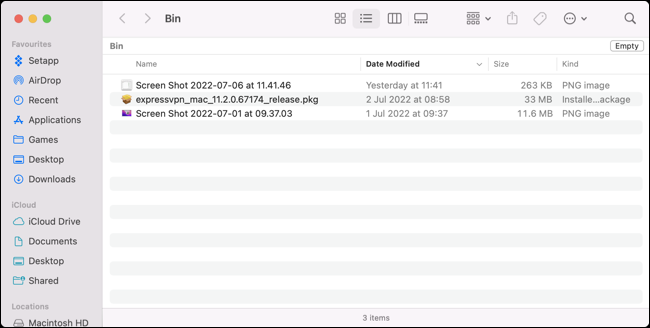
他們可能會根據使用模式或清潔工是否認為應用程序“可疑”來對該軟件進行分類。 提供快速卸載應用程序的功能,通常比您在 Finder 中執行的通常“將應用程序圖標拖到廢紙簍”方法更徹底。
除了重新獲得空間外,某些應用程序可能會提供“粉碎”文件。 這是一種安全刪除形式,它試圖通過將數據寫入驅動器上的同一位置來防止文件被恢復。 此過程可能在較舊的硬盤驅動器上運行良好,但由於數據寫入方式的原因,不適用於較新的 SSD。 如果您將文件存儲在外部硬盤驅動器上,它仍然很方便。
然後有人聲稱提高性能,這可能涉及檢查啟動時加載的內容並檢查當前正在運行的進程(通常標記使用最多 RAM 的進程)。 這通常包括列出使用 Mac 的首選項不一定容易發現的啟動代理。
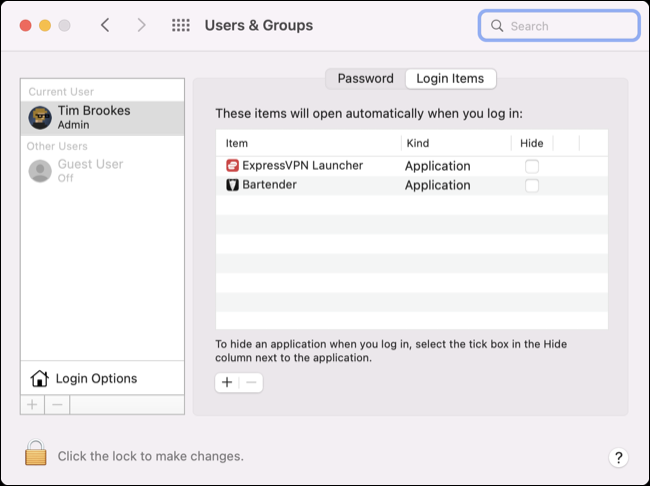
經常提到的其他性能調整包括檢查文件系統是否存在問題和索引 Spotlight。 這些是您通常不需要擔心的事情,除非您遇到問題,但它們不會損害您的 Mac。
您可能會發現其中一些工具可以為您更新應用程序。 這可能很有用,因為 Mac App Store 中並非所有內容都可用(它會跟踪更新),並且某些應用程序沒有內置的“檢查更新”按鈕。
您可以免費完成大部分工作
每個 macOS 用戶都可以在幾分鐘內清空“下載”和“廢紙簍”文件夾。 您甚至可以免費使用 Automator 編寫腳本或觸發為您執行此操作的快捷方式。
您還可以使用應用程序首選項中的按鈕擦除 Safari、Chrome 或任何其他瀏覽器中的臨時文件。 許多瀏覽器會清除自己的垃圾,並且在您刪除臨時文件後,瀏覽會話可能會暫時變慢,因為您的本地緩存將消失。 如果您不是迫切需要空間,那麼這樣做並沒有太多好處。
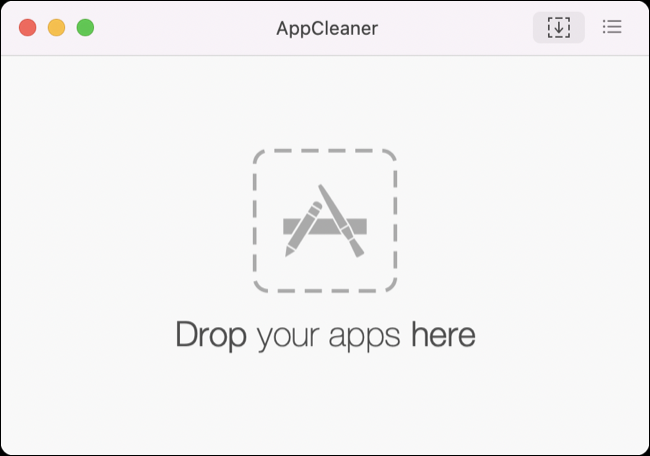
卸載應用程序通常是將應用程序圖標拖到垃圾桶或運行應用程序開發人員提供的卸載腳本。 如果您想徹底卸載應用程序,出色的免費應用程序 AppCleaner 是您的最佳選擇。 當心名稱非常相似的付費模仿者!
可視化 Mac 的可用空間是查看空間去向和識別可能會刪除的大文件的好方法。 使用像 GrandPerspective 這樣的免費應用程序來執行此操作,而無需支付付費清潔應用程序。

您可以通過查看屏幕右上角的菜單欄來檢查 Mac 啟動時啟動了哪些應用程序。 其中一些可以通過啟動有問題的應用程序並禁用“登錄時開始”選項來禁用,而其他可以在系統偏好設置(系統設置)>用戶>登錄項下找到。 與在系統文件夾中挖掘相比,更清潔的應用程序無疑提供了一種更簡單、更快速的刪除啟動守護程序和啟動代理的方法。
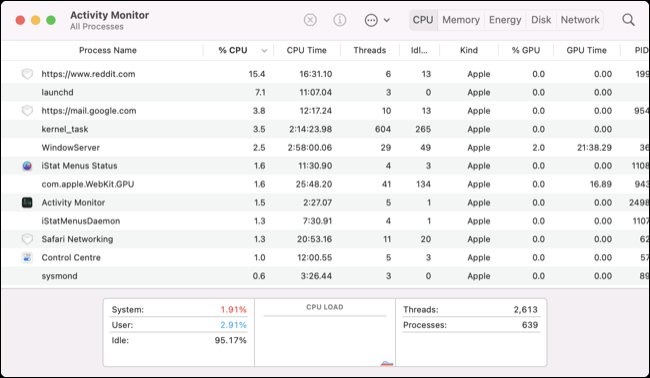
如果您想知道當前正在運行哪些應用程序以及它們使用了多少 CPU、內存、能源或網絡帶寬,請打開活動監視器。 您可以按您喜歡的任何指標進行排序以查找資源佔用,然後退出各個進程。 如果您的系統只有幾 GB(或更少)的可用 RAM,請不要太擔心,除非您注意到您的 Mac 異常緩慢。
macOS 非常擅長管理 RAM。 系統會將可用 RAM 分配給它認為必要的應用程序。 如果您的系統中有大量 RAM,那麼希望 macOS 能夠利用它並將其分發出去(畢竟您已經為此付出了代價)。 系統將在需要時將 RAM 重新分配給其他應用程序。
您可以使用“磁盤工具”檢查磁盤是否存在問題(並在必要時修復它們),但除非出現問題,否則您通常無需擔心這一點。 Spotlight 將定期索引自身,尤其是在連接系統以前未見過的新外部驅動器時。
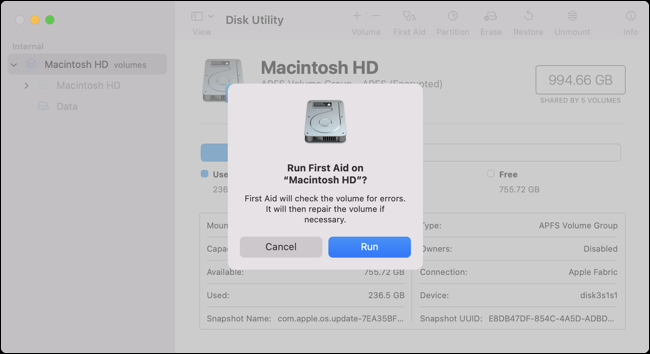
雖然讓應用程序保持最新是個好主意,但自己掌握這一點並不難。 有時,如果它是任務關鍵型應用程序,等待應用更新是一個好主意(因為更新有時會帶來問題)。 使用應用程序本身或 macOS 包管理器 Homebrew 更新 Mac App Store 中的所有內容。
有些人可能會發現更清潔的應用程序很有用
更清潔的應用程序擅長的是將所有這些流程整合到一個界面中。 單擊一個按鈕並獲得幾千兆字節的空間或清理您的臨時文件感覺很好,即使這最終不是您需要擔心的事情,除非您迫切需要可用空間。
不斷管理微不足道的可用空間並不好玩,因此使用受信任的清潔器應用程序只需單擊幾下即可讓事情順利進行。
相關:如何在 Mac 上釋放磁盤空間
這些應用程序通過突出顯示您可能忘記的應用程序和文件,通過禁用登錄時啟動的軟件來加快 Mac 的啟動速度,並通知您有關過時的軟件,為您的 Mac 提供了一種更簡單的“春季清潔”方式。 CleanMyMac X 是我們過去研究過的值得信賴的清潔器應用程序的一個示例,如果您對這種應用程序感興趣,我們推薦它。
相關: CleanMyMac X 評論:單擊即可獲得整潔的 Mac
清潔應用程序的陰暗面
其中一些應用程序在營銷方面不夠誠實,還有一些是邊緣惡意軟件。 您可能會發現最嚴重的違規者使用彈出窗口和橫幅廣告等垃圾郵件策略不知疲倦地進行廣告宣傳,並在信譽不佳的網站上使用“Mac 發現 39 個問題,單擊此處修復”之類的鉤子。

從表面上看,這些應用程序可能看起來是合法的。 有些,比如臭名昭著的 MacKeeper,不止一次被描述為“侵入性惡意軟件”。 正如 iMore 上的本指南所展示的那樣,它們可能很難卸載。 有些人甚至聲稱這些應用程序可以“破壞”您的系統,但實際上,即使您認為它們已經消失,它們更有可能只是拿走您的錢並在您的系統上閒逛。
並非所有更清潔的應用程序都像 MacKeeper 一樣糟糕,但我們建議您在安裝之前徹底研究您正在考慮使用的任何應用程序。 查看受信任的第三方網站、應用程序商店甚至 Google 上的評論,或者選擇 CleanMyMac,我們認為它是 Mac 上收費最高的清潔器應用程序。
您可能不需要更清潔的應用程序
如果您願意自己倒垃圾並讓 macOS 處理其餘的事情,那麼您不必擔心更清潔的應用程序。 如果您喜歡一鍵式清理工具的想法,請獲取一個值得信賴的應用程序並避免使用那些狡猾的應用程序。 您也無需擔心 Mac 防病毒應用程序,但如果您不想冒任何風險,我們會提供一些建議。
您應該執行的最重要的定期維護是連接您的 Time Machine 驅動器(或使用替代備份工具)以備份您的數據。
